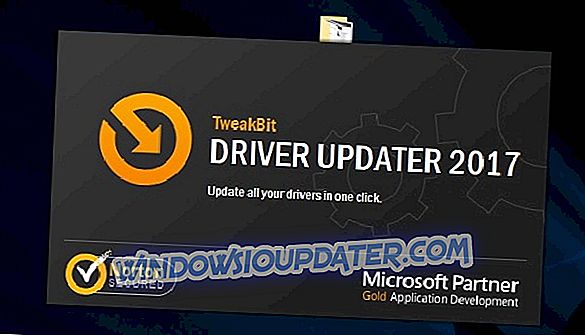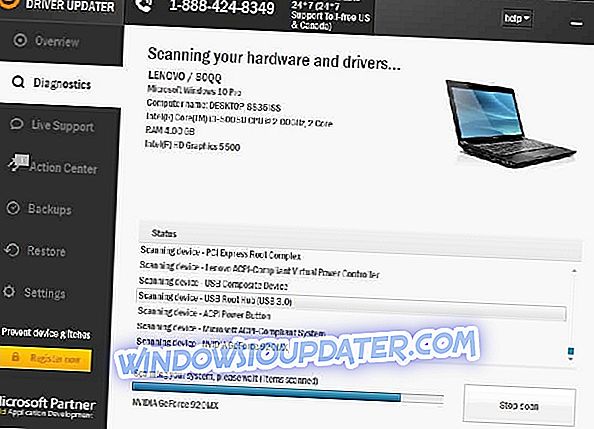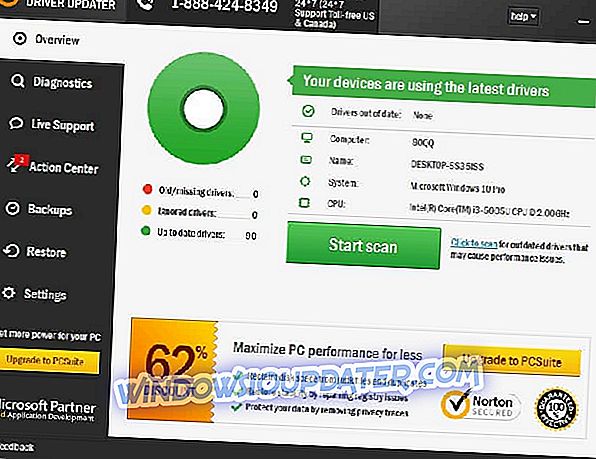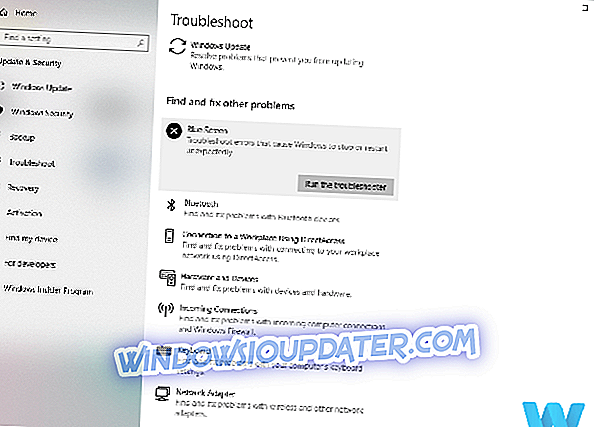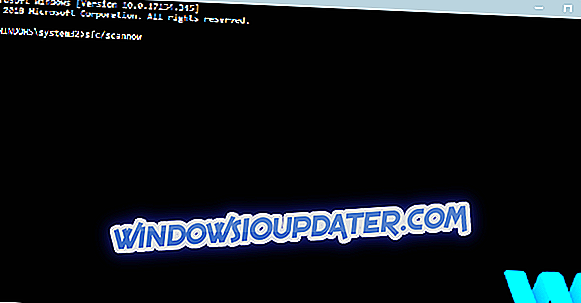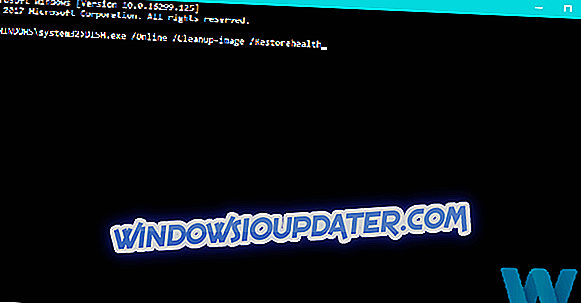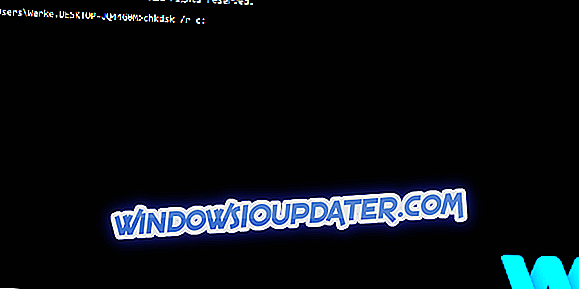Η μπλε οθόνη σφαλμάτων θανάτου, όπως SYSTEM_THREAD_EXCEPTION_NOT_HANDLED_M μπορεί να είναι αρκετά προβληματική. Αυτό το σφάλμα θα κάνει επανεκκίνηση του υπολογιστή σας κάθε φορά που εμφανίζεται, επομένως είναι σημαντικό να γνωρίζετε πώς να διορθώσετε αυτό το σφάλμα στα Windows 10.
Πώς να διορθώσετε το σφάλμα M EXCEPTION THREAD EXCEPTION NOT HANDED
Πίνακας περιεχομένων:
- Ενημερώστε τα Windows 10 και εγκαταστήστε τα πιο πρόσφατα προγράμματα οδήγησης
- Εκτελέστε το BSOD Troubleshooter
- Εκτελέστε τη σάρωση SFC
- Εκτελέστε DISM
- Ελέγξτε τη μονάδα σκληρού δίσκου
- Καταργήστε το λογισμικό προστασίας από ιούς
- Αφαιρέστε τις προβληματικές εφαρμογές
- Επαναφέρετε το BIOS σας
- Επαναφορά των Windows 10
- Ελέγξτε για ελαττωματικό υλικό
Fix - Εξαίρεση βλάβης συστήματος που δεν είναι χειραγωγη M Σφάλμα Windows 10
Λύση 1 - Ενημερώστε τα Windows 10 και εγκαταστήστε τα πιο πρόσφατα προγράμματα οδήγησης
Τα Windows 10 παρουσιάζουν ορισμένα σφάλματα με συγκεκριμένο υλικό και λογισμικό και για να διορθώσετε αυτά τα σφάλματα είναι σημαντικό να ενημερώσετε τα Windows 10. Η Microsoft έχει επίγνωση αυτών των ζητημάτων και προσπαθεί να τα διορθώσει με τις τελευταίες ενημερώσεις των Windows 10. Εκτός από τις διορθώσεις σφαλμάτων, οι νέες ενημερώσεις φέρνουν επίσης νέες λειτουργίες και βελτιώσεις ασφαλείας, επομένως, αν θέλετε ο υπολογιστής σας να είναι σταθερός και χωρίς σφάλματα, συνιστούμε να χρησιμοποιήσετε το Windows Update και να κάνετε λήψη των πιο πρόσφατων ενημερωμένων εκδόσεων.
Εκτός από τη λήψη των πιο πρόσφατων ενημερώσεων κώδικα, είναι επίσης σημαντικό να εγκατασταθούν τα τελευταία προγράμματα οδήγησης. Τα Windows 10 εξαρτώνται σε μεγάλο βαθμό από τα προγράμματα οδήγησης για να λειτουργήσουν με το υλικό σας και αν τα προγράμματα οδήγησης είναι ξεπερασμένα ή απλώς δεν είναι πλήρως συμβατά με τα Windows 10, ενδέχεται να λάβετε το SYSTEM_THREAD_EXCEPTION_NOT_HANDLED_M σφάλμα BSoD. Για να αποφύγετε την εμφάνιση αυτών των σφαλμάτων, είναι σημαντικό να ενημερώσετε τους οδηγούς σας. Η ενημέρωση των προγραμμάτων οδήγησης είναι αρκετά απλή και μπορείτε να το κάνετε μόνο με την επίσκεψη στον ιστότοπο του κατασκευαστή του υλικού σας και τη λήψη των πιο πρόσφατων προγραμμάτων οδήγησης για τη συσκευή σας.
Οι χρήστες ανέφεραν ότι η ενημέρωση του προγράμματος οδήγησης κάρτας γραφικών της Nvidia ή της κάρτας γραφικών AMD διορθώνει το ζήτημα γι 'αυτά, οπότε φροντίστε να ενημερώσετε πρώτα αυτά τα προγράμματα οδήγησης. Λίγοι χρήστες ανέφεραν επίσης προβλήματα με προγράμματα οδήγησης ασύρματου προσαρμογέα Qualcomm Atheros, οπότε αν χρησιμοποιείτε τον προαναφερόμενο προσαρμογέα, βεβαιωθείτε ότι έχετε εγκαταστήσει τα πιο πρόσφατα προγράμματα οδήγησης για αυτό. Εάν η ενημέρωση αυτών των προγραμμάτων οδήγησης δεν διορθώνει το πρόβλημα, ενημερώστε όλα τα προγράμματα οδήγησης στο σύστημά σας.
Αυτόματη ενημέρωση των προγραμμάτων οδήγησης
Η αυτόνομη αναζήτηση οδηγών μπορεί να χρονοβόρα. Επομένως, σας συμβουλεύουμε να χρησιμοποιήσετε ένα εργαλείο που θα το κάνει αυτόματα για εσάς. Η χρήση ενός αυτόματου προγράμματος ενημέρωσης προγράμματος οδήγησης σίγουρα θα σας εξοικονομήσει από την ταλαιπωρία της αναζήτησης των προγραμμάτων οδήγησης με μη αυτόματο τρόπο και θα διατηρεί πάντα το σύστημά σας ενημερωμένο με τα πιο πρόσφατα προγράμματα οδήγησης.
Το Tweakbit's Driver Updater (που εγκρίθηκε από τη Microsoft και το Norton Antivirus) θα σας βοηθήσει να ενημερώσετε τα προγράμματα οδήγησης αυτόματα και να αποφύγετε την πρόκληση βλάβης στον υπολογιστή που προκαλείται από την εγκατάσταση των λάθος εκδόσεων του προγράμματος οδήγησης. Μετά από αρκετές δοκιμές, η ομάδα μας κατέληξε στο συμπέρασμα ότι αυτή είναι η πιο αυτοματοποιημένη λύση.
Εδώ είναι ένας γρήγορος οδηγός για τον τρόπο χρήσης του:
- Κάντε λήψη και εγκαταστήστε το TweakBit Driver Updater
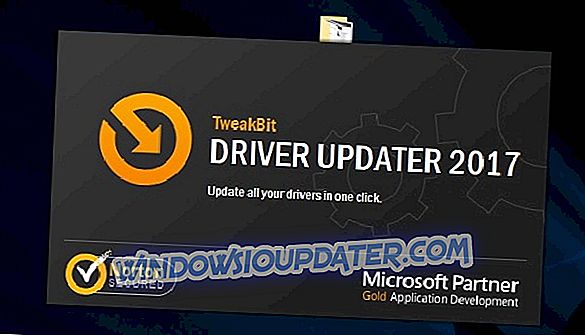
- Μόλις εγκατασταθεί, το πρόγραμμα θα ξεκινήσει αυτόματα τη σάρωση του υπολογιστή σας για παλιά προγράμματα οδήγησης. Το πρόγραμμα ενημέρωσης προγραμμάτων οδήγησης θα ελέγξει τις εκδόσεις του εγκατεστημένου προγράμματος οδήγησης σε σχέση με τη βάση δεδομένων του cloud με τις πιο πρόσφατες εκδόσεις και θα σας προτείνει κατάλληλες ενημερώσεις. Το μόνο που χρειάζεται να κάνετε είναι να περιμένετε να ολοκληρωθεί η σάρωση.
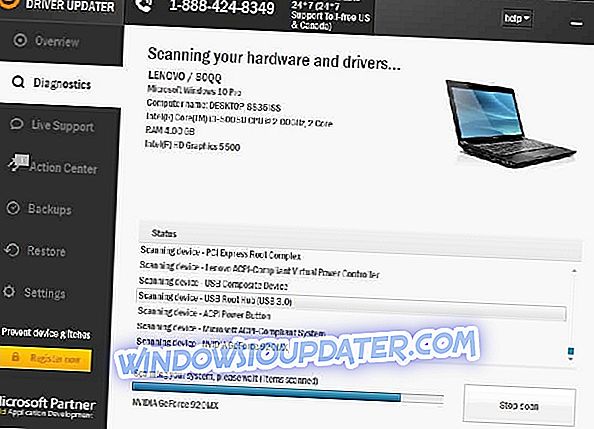
- Μετά την ολοκλήρωση της σάρωσης, θα λάβετε μια αναφορά για όλους τους οδηγούς προβλημάτων που βρέθηκαν στον υπολογιστή σας. Ελέγξτε τη λίστα και δείτε εάν θέλετε να ενημερώσετε κάθε οδηγό ξεχωριστά ή ταυτόχρονα. Για να ενημερώσετε ένα πρόγραμμα οδήγησης κάθε φορά, κάντε κλικ στο σύνδεσμο 'Ενημέρωση προγράμματος οδήγησης' δίπλα στο όνομα του προγράμματος οδήγησης. Ή απλά κάντε κλικ στο κουμπί 'Ενημέρωση όλων' στο κάτω μέρος για να εγκαταστήσετε αυτόματα όλες τις προτεινόμενες ενημερώσεις.
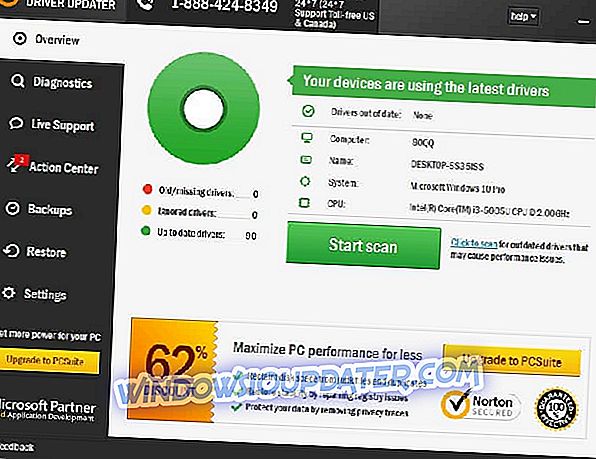
Σημείωση: Ορισμένα προγράμματα οδήγησης πρέπει να εγκατασταθούν σε πολλαπλά βήματα, ώστε να χρειαστεί να πατήσετε το κουμπί "Ενημέρωση" αρκετές φορές μέχρι να εγκατασταθούν όλα τα στοιχεία του.
Λύση 2 - Εκτελέστε το BSOD Troubleshooter
Το επόμενο πράγμα που θα προσπαθήσουμε εδώ είναι το ενσωματωμένο εργαλείο αντιμετώπισης προβλημάτων των Windows 10. Αυτό το εργαλείο έχει σχεδιαστεί για να αντιμετωπίζει όλα τα είδη των προβλημάτων του συστήματος, οπότε μπορεί να είναι χρήσιμο και με το σφάλμα SYSTEM_THREAD_EXCEPTION_NOT_HANDLED_M.
Δείτε πώς μπορείτε να εκτελέσετε το εργαλείο αντιμετώπισης προβλημάτων των Windows 10:
- Άνοιγμα εφαρμογής ρυθμίσεων.
- Μεταβείτε στην ενότητα Ενημέρωση & ασφάλεια και επιλέξτε Αντιμετώπιση προβλημάτων από το μενού στα αριστερά.
- Επιλέξτε το BSOD από το δεξιό τμήμα του παραθύρου και κάντε κλικ στην επιλογή Εκτέλεση του εργαλείου αντιμετώπισης προβλημάτων .
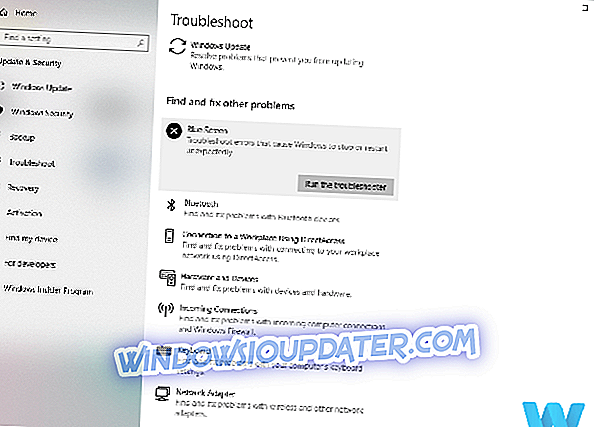
- Ακολουθήστε τις περαιτέρω οδηγίες στην οθόνη για να ολοκληρώσετε την αντιμετώπιση προβλημάτων.
Λύση 3 - Εκτελέστε τη σάρωση SFC
Η σάρωση SFC είναι ένα άλλο εργαλείο αντιμετώπισης προβλημάτων που πρόκειται να δοκιμάσουμε. Πρόκειται για ένα εργαλείο σάρωσης γραμμής εντολών που σαρώνει τον υπολογιστή σας για πιθανά ζητήματα και τα επιλύει κατά μήκος του δρόμου. Πολλοί χρήστες έχουν αναφέρει ότι η σάρωση SFC μπορεί να είναι χρήσιμη όταν αντιμετωπίζετε προβλήματα BSOD στα Windows 10.
Ακολουθεί ο τρόπος εκτέλεσης της σάρωσης SFC στα Windows 10:
- Κάντε δεξί κλικ στο κουμπί μενού Έναρξη και ανοίξτε τη γραμμή εντολών (Διαχειριστής).
- Καταχωρίστε την ακόλουθη γραμμή και πατήστε Enter: sfc / scannow
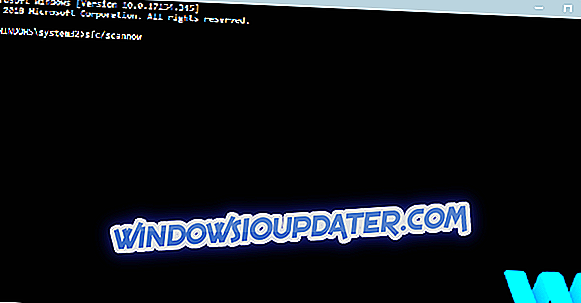
- Περιμένετε μέχρι να ολοκληρωθεί η διαδικασία (μπορεί να χρειαστεί λίγος χρόνος).
- Εάν βρεθεί η λύση, θα εφαρμοστεί αυτόματα.
- Τώρα, κλείστε τη γραμμή εντολών και επανεκκινήστε τον υπολογιστή σας.
Λύση 4 - Εκτελέστε το DISM
Και το τρίτο εργαλείο αντιμετώπισης προβλημάτων που πρόκειται να δοκιμάσουμε είναι το DISM. Η διαχείριση και διαχείριση εικόνας ανάπτυξης (DISM), όπως αναφέρει το όνομά της, επανασυντάζει την εικόνα του συστήματος και επιλύει πιθανά ζητήματα στην πορεία. Έτσι, θα μπορούσε επίσης να επιλύσει το σφάλμα SYSTEM_THREAD_EXCEPTION_NOT_HANDLED_M.
Θα σας καθοδηγήσουμε και στο πρότυπο και στη διαδικασία που χρησιμοποιεί τα παρακάτω μέσα εγκατάστασης:
- Τυπικό τρόπο
- Κάντε δεξί κλικ στο κουμπί Έναρξη και ανοίξτε τη γραμμή εντολών (Διαχειριστής).
- Επικολλήστε την ακόλουθη εντολή και πατήστε Enter:
- DISM / Online / Καθαρισμός-Εικόνα / Επαναφορά Υγείας
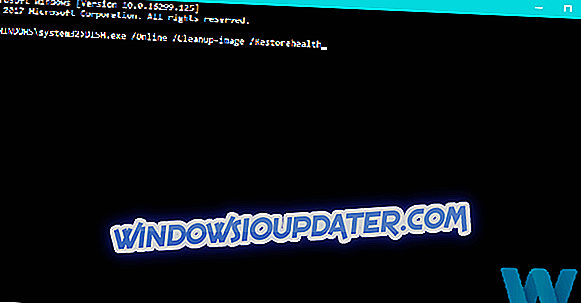
- DISM / Online / Καθαρισμός-Εικόνα / Επαναφορά Υγείας
- Περιμένετε έως ότου ολοκληρωθεί η σάρωση.
- Κάντε επανεκκίνηση του υπολογιστή σας και δοκιμάστε να ενημερώσετε ξανά.
- Με τα μέσα εγκατάστασης των Windows
- Τοποθετήστε τα μέσα εγκατάστασης των Windows.
- Κάντε δεξί κλικ στο μενού Έναρξη και, από το μενού, επιλέξτε τη γραμμή εντολών (Admin).
- Στη γραμμή εντολών, πληκτρολογήστε τις ακόλουθες εντολές και πατήστε Enter μετά από κάθε:
- dism / online / cleanup-image / scanhealth
- dism / online / cleanup-image / restorehealth
- Τώρα, πληκτρολογήστε την ακόλουθη εντολή και πατήστε Enter:
- DISM / Online / Καθαρισμός-Εικόνα / Επαναφορά Υγείας /Σύστημα:WIM:X:SourcesInstall.wim:1 / LimitAccess
- Βεβαιωθείτε ότι έχετε αλλάξει μια τιμή X με το γράμμα της εγκατεστημένης μονάδας δίσκου με την εγκατάσταση των Windows 10.
- Μετά την ολοκλήρωση της διαδικασίας, κάντε επανεκκίνηση του υπολογιστή σας.
Λύση 5 - Ελέγξτε τη μονάδα σκληρού δίσκου
Εάν ο σκληρός δίσκος σας είναι κατεστραμμένος, τα προβλήματα BSOD είναι περισσότερο από δυνατό. Για να εξαλείψετε την αμφιβολία, θα πρέπει να εκτελέσετε το chkdsk, το οποίο σαρώνει όλες τις κατατμήσεις σας και επιλύει πιθανά προβλήματα (αν είναι δυνατόν). Έτσι, εάν ο ένοχος του SYSTEM_THREAD_EXCEPTION_NOT_HANDLED_M είναι ένας κατεστραμμένος σκληρός δίσκος, αυτό το εργαλείο πιθανόν να επιλύσει το πρόβλημα.
Ακολουθεί ο τρόπος εκτέλεσης της εντολής chkdsk στα Windows 10:
- Εισαγάγετε την προηγμένη εκκίνηση (επανεκκινήστε τον υπολογιστή ενώ κρατάτε πατημένο το πλήκτρο Shift ).
- Επιλέξτε Αντιμετώπιση προβλημάτων> Σύνθετες επιλογές .
- Επιλέξτε Γραμμή εντολών από τη λίστα επιλογών.
- Όταν εμφανιστεί η γραμμή εντολών, εισαγάγετε τις ακόλουθες γραμμές και πατήστε Enter μετά από κάθε γραμμή για να την εκτελέσετε:
- bootrec.exe / rebuildbcd
- bootrec.exe / fixmbr
- bootrec.exe / fixboot
- Ορισμένοι χρήστες προτείνουν επίσης ότι πρέπει να εκτελέσετε επιπλέον εντολές chkdsk επίσης. Για να εκτελέσετε αυτές τις εντολές, πρέπει να γνωρίζετε τα γράμματα μονάδας δίσκου για όλα τα διαμερίσματα του σκληρού σας δίσκου. Στη γραμμή εντολών, θα πρέπει να εισαγάγετε τα παρακάτω (αλλά μην ξεχνάτε να χρησιμοποιείτε τα γράμματα που αντιστοιχούν στα διαμερίσματα του σκληρού σας δίσκου στον υπολογιστή σας):
- chkdsk / rc:
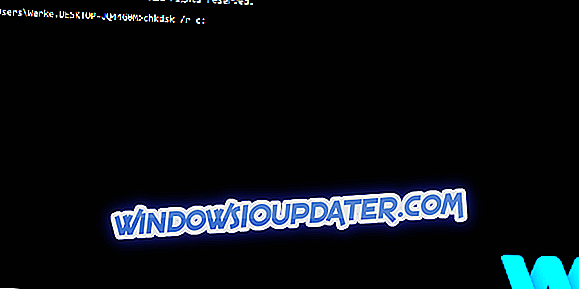
- c hkdsk / rd:
Αυτό είναι μόνο το παράδειγμά μας, οπότε λάβετε υπόψη ότι πρέπει να εκτελέσετε εντολή chkdsk για κάθε διαμέρισμα σκληρού δίσκου που έχετε.
- chkdsk / rc:
- Επανεκκινήστε τον υπολογιστή σας και ελέγξτε αν το πρόβλημα επιλύθηκε.
Λύση 6 - Καταργήστε το λογισμικό προστασίας από ιούς
Το λογισμικό προστασίας από ιούς είναι κρίσιμο για την ασφάλεια του συστήματός σας, αλλά μερικές φορές το λογισμικό προστασίας από ιούς μπορεί να προκαλέσει την εμφάνιση αυτών των τύπων σφαλμάτων. Για να διορθώσετε το SYSTEM_THREAD_EXCEPTION_NOT_HANDLED_M και πολλά άλλα σφάλματα BSoD, είναι σημαντικό να καταργήσετε προσωρινά το λογισμικό προστασίας από ιούς. Λάβετε υπόψη ότι με την κατάργηση του λογισμικού προστασίας από ιούς δεν θα είστε εντελώς ανυπεράσπιστος, επειδή τα Windows 10 συνοδεύονται από το Windows Defender που λειτουργεί ως προεπιλεγμένο πρόγραμμα προστασίας από ιούς. Για να καταργήσετε εντελώς ορισμένα antivirus από τον υπολογιστή σας, συνιστάται να χρησιμοποιήσετε ένα ειδικό εργαλείο αφαίρεσης. Σχεδόν όλες οι εταιρείες προστασίας από ιούς διαθέτουν αυτά τα εργαλεία στις ιστοσελίδες τους, οπότε φροντίστε να κάνετε λήψη ενός από αυτά τα εργαλεία για το λογισμικό προστασίας από ιούς.
Οι χρήστες ανέφεραν ότι το Norton και το McAfee είναι η αιτία για αυτό το σφάλμα, αλλά έχετε κατά νου ότι σχεδόν οποιοδήποτε πρόγραμμα προστασίας από ιούς μπορεί να προκαλέσει αυτό το σφάλμα, οπότε βεβαιωθείτε ότι έχετε αφαιρέσει όλα τα προγράμματα προστασίας από ιούς τρίτων κατασκευαστών από τον υπολογιστή σας. Εάν η κατάργηση του antivirus σας επιδιορθώνει το πρόβλημα, μπορείτε να το εγκαταστήσετε ξανά ή μπορείτε να μεταβείτε σε διαφορετική λύση αντιμετώπισης ιών.
Λύση 7 - Κατάργηση προβληματικών εφαρμογών
Παρόλο που το antivirus είναι η κοινή αιτία για σφάλματα BSoD, σχεδόν οποιαδήποτε εφαρμογή τρίτου μέρους μπορεί να προκαλέσει σφάλμα SYSTEM_THREAD_EXCEPTION_NOT_HANDLED_M. Για να διορθώσετε αυτό το πρόβλημα, φροντίστε να καταργήσετε τυχόν εφαρμογές που έχουν πρόσφατα εγκατασταθεί ή ενημερωθεί.
Σύμφωνα με τους χρήστες, τα αρχεία MSI Afterburner, RealTemp, UltraISO και SoundTap Streaming Audio Recorder μπορούν να προκαλέσουν αυτό το σφάλμα, επομένως αν χρησιμοποιείτε οποιαδήποτε από αυτές τις εφαρμογές προτείνουμε να τα καταργήσετε.
Λύση 8 - Επαναφέρετε το BIOS
Εάν το BIOS δεν έχει ρυθμιστεί σωστά, ενδέχεται να λάβετε το SYSTEM_THREAD_EXCEPTION_NOT_HANDLED_M ή οποιοδήποτε άλλο σφάλμα μπλε οθόνης θανάτου. Για να διορθώσετε αυτό το πρόβλημα γρήγορα, απλά πρέπει να εισάγετε το BIOS και να το επαναφέρετε. Με την επαναφορά του BIOS, όλες οι ρυθμίσεις σας θα επανέλθουν στην προεπιλογή, καθορίζοντας έτσι το σφάλμα BSoD. Για να δείτε πώς να εισάγετε το BIOS και πώς να το επαναφέρετε, σας συνιστούμε να ελέγξετε το εγχειρίδιο της μητρικής πλακέτας σας για λεπτομερείς οδηγίες.
Λύση 9 - Επαναφορά των Windows 10
Εάν το σφάλμα SYSTEM_THREAD_EXCEPTION_NOT_HANDLED_M προκαλείται από συγκεκριμένο λογισμικό, μπορείτε να το διορθώσετε εύκολα πραγματοποιώντας επαναφορά των Windows 10. Θα πρέπει να σας προειδοποιήσουμε ότι αυτή η διαδικασία είναι παρόμοια με την καθαρή εγκατάσταση, επομένως προτείνουμε να δημιουργήσετε αντίγραφα ασφαλείας των σημαντικών αρχείων σας. Για να ολοκληρώσετε την επαναφορά των Windows 10, ίσως χρειαστεί επίσης μια εκκίνηση της μονάδας flash USB με τα Windows 10, γι 'αυτό βεβαιωθείτε ότι έχετε δημιουργήσει ένα. Για να πραγματοποιήσετε επαναφορά των Windows 10 ακολουθήστε τα εξής βήματα:
- Επανεκκινήστε τον υπολογιστή σας μερικές φορές κατά τη διάρκεια της ακολουθίας εκκίνησης για να ξεκινήσετε την Αυτόματη επιδιόρθωση.
- Επιλέξτε Αντιμετώπιση προβλημάτων> Επαναφορά αυτού του υπολογιστή> Κατάργηση όλων . Τοποθετήστε τα μέσα εγκατάστασης των Windows 10 εάν σας ζητηθεί.
- Επιλέξτε Μόνο τη μονάδα δίσκου όπου είναι εγκατεστημένα τα Windows> Αφαιρέστε τα αρχεία μου και κάντε κλικ στο κουμπί Επαναφορά για να ξεκινήσετε τη διαδικασία.
- Ακολουθήστε τις οδηγίες στην οθόνη για να ολοκληρώσετε την επαναφορά.
Αφού ολοκληρώσετε την επαναφορά των Windows 10, μην εγκαταστήσετε κανένα λογισμικό ή προγράμματα οδήγησης, αλλά ελέγξτε εάν ο υπολογιστής σας λειτουργεί σωστά. Εάν το σφάλμα εμφανιστεί ξανά, αυτό σημαίνει ότι το υλικό σας το προκαλεί.
Λύση 10 - Ελέγξτε για ελαττωματικό υλικό
Το υλικό μπορεί να είναι η συνηθισμένη αιτία για σφάλματα BSoD, ειδικά αν δεν είναι συμβατό με τον υπολογιστή σας. Εάν εγκαταστήσατε πρόσφατα νέο υλικό, σας προτείνουμε να το καταργήσετε ή να το αντικαταστήσετε και να ελέγξετε αν ο υπολογιστής σας λειτουργεί καλά χωρίς αυτό. Αν το πρόβλημα δεν οφείλεται σε νέο υλικό, σας συνιστούμε να προβείτε σε λεπτομερή επιθεώρηση υλικού προκειμένου να εντοπίσετε και να αντικαταστήσετε το ελαττωματικό υλικό.
Εάν εξακολουθείτε να αντιμετωπίζετε προβλήματα με το υλικό σας ή απλά θέλετε να τα αποφύγετε για το μέλλον, σας συνιστούμε να κατεβάσετε αυτό το εργαλείο (100% ασφαλές και δοκιμασμένο από εμάς) για να διορθώσετε διάφορα προβλήματα PC, όπως αποτυχία υλικού, αλλά και απώλεια αρχείων και κακόβουλο λογισμικό.
Το σφάλμα SYSTEM_THREAD_EXCEPTION_NOT_HANDLED_M δεν είναι τόσο σοβαρό όσο τα άλλα σφάλματα του Blue Screen of Death και μπορείτε να το διορθώσετε εύκολα ενημερώνοντας τα προγράμματα οδήγησης ή αφαιρώντας το προβληματικό λογισμικό.
Σημείωση του συντάκτη: Αυτή η δημοσίευση δημοσιεύθηκε αρχικά τον Ιούνιο του 2016 και από τότε έχει ανανεωθεί πλήρως και ενημερωθεί για φρεσκάδα, ακρίβεια και πληρότητα.